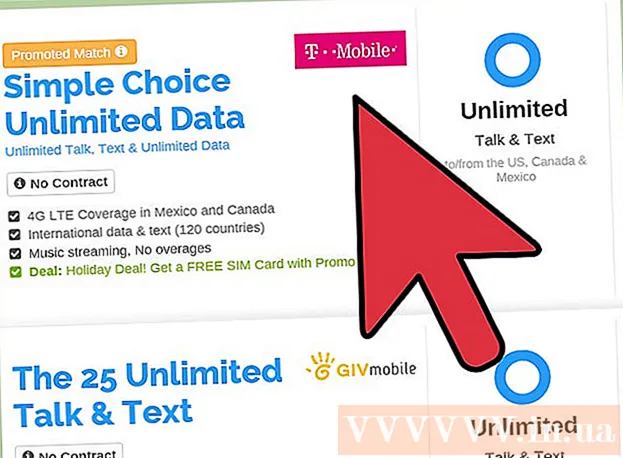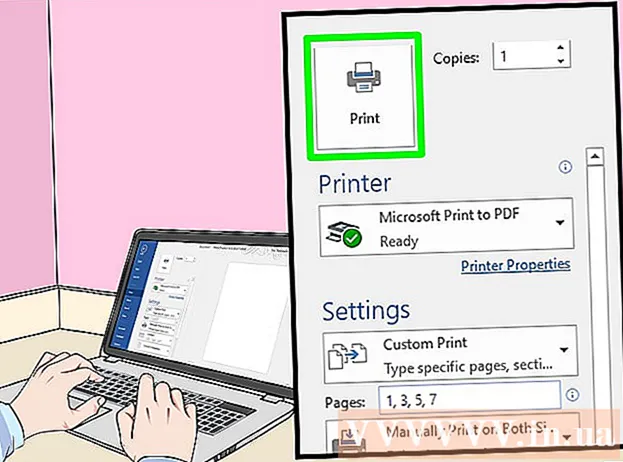著者:
Sara Rhodes
作成日:
13 2月 2021
更新日:
1 J 2024
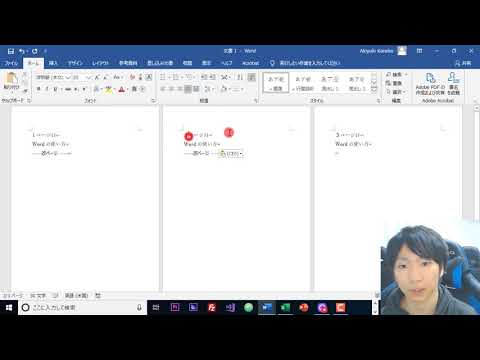
コンテンツ
Microsoft Officeでドキュメントのタイトルを作成すると、プログラムはデフォルトでドキュメントのすべてのページにタイトルを追加します。ただし、ヘッダーとフッターの設定を変更することで、ドキュメントの2ページ目からヘッダーを削除できます。
ステップ
 1 編集するMicrosoftOfficeドキュメントを開きます。
1 編集するMicrosoftOfficeドキュメントを開きます。 2 見出しのないページを開始するドキュメントのセクションをクリックします。 たとえば、見出しを2ページ目から非表示にする場合は、カーソルを2ページ目の先頭に置きます。
2 見出しのないページを開始するドキュメントのセクションをクリックします。 たとえば、見出しを2ページ目から非表示にする場合は、カーソルを2ページ目の先頭に置きます。  3 [ページレイアウト]タブに移動し、[休憩]をクリックします。
3 [ページレイアウト]タブに移動し、[休憩]をクリックします。 4 次のページを選択します。
4 次のページを選択します。 5 ドキュメントの2ページ目の上部にある見出しをクリックします。 「ヘッダーとフッター」セクションが画面に表示されます。
5 ドキュメントの2ページ目の上部にある見出しをクリックします。 「ヘッダーとフッター」セクションが画面に表示されます。  6 「前のセクションと同じ」をクリックします。
6 「前のセクションと同じ」をクリックします。 7 次のラベルの付いたボタンをクリックします。ヘッダーまたはフッター。
7 次のラベルの付いたボタンをクリックします。ヘッダーまたはフッター。 8 [ヘッダーとフッターの削除]を選択します。
8 [ヘッダーとフッターの削除]を選択します。 9 [ヘッダーとフッターウィンドウを閉じる]をクリックします。 タイトルはドキュメントの2ページ目から削除されます。
9 [ヘッダーとフッターウィンドウを閉じる]をクリックします。 タイトルはドキュメントの2ページ目から削除されます。